10 moduri de a-ți face ordine pe telefoanele și computerele pentru Anul Nou
Publicat: 2022-01-29Mulți dintre noi petrec mult prea mult timp pe telefoanele și computerele noastre și, fără îndoială, s-a înrăutățit în timpul sărbătorilor. Sigur, ați putea încerca să faceți echivalentul digital de detoxifiere a lui Dry January pentru a reduce timpul petrecut pe ecran, dar pentru majoritatea oamenilor, aceasta nu este o opțiune realistă. Un lucru pe care îl poți face este să-ți organizezi dispozitivele, simplificându-le, astfel încât să poți măcar să faci lucrurile mai repede. Și în timp ce faci asta, ai putea la fel de bine să faci toate celelalte lucruri pe care le-ai amânat, cum ar fi să faci copii de rezervă pentru fotografii și să-ți întărești securitatea. Acum că sărbătorile s-au terminat și că ne întoarcem la viața reală, este timpul să ne concentrăm pe productivitatea din nou, iar curățarea dispozitivelor este o modalitate excelentă de a începe.
Iată 10 sarcini de îngrijire recomandate pentru dispozitivele dvs. pentru a începe Anul Nou cu piciorul bun.
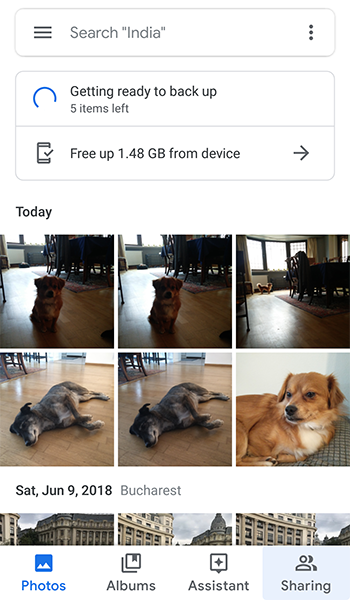
1. Transferați fotografii și videoclipuri de pe telefonul dvs
Fotografii! Ei sunt adesea vinovați de potop de date pe smartphone-uri. Probabil că doriți să păstrați câteva fotografii stocate local, cum ar fi o captură bună, astfel încât să o puteți adăuga la conturile online și poate câteva fotografii cu animalele dvs. de companie și cu membrii familiei dvs. preferați (nu că cineva joacă favorite, desigur). Dincolo de asta, chiar ai nevoie de poze de la absolvirea lui asa si asa acum trei ani?
 Transferați fotografiile de pe smartphone-ul dvs. și puneți-le într-un loc sigur, cum ar fi un computer pe care îl faceți în mod regulat copii de rezervă sau un serviciu de stocare online. Multe servicii de stocare online au o aplicație care vă permite să mutați fotografii fără nicio acțiune necesară din partea dvs. Odată ce eliberați spațiul respectiv, veți avea mult mai mult spațiu pentru a face fotografii și videoclipuri noi, precum și pentru a descărca muzică, podcasturi, aplicații și multe altele.
Transferați fotografiile de pe smartphone-ul dvs. și puneți-le într-un loc sigur, cum ar fi un computer pe care îl faceți în mod regulat copii de rezervă sau un serviciu de stocare online. Multe servicii de stocare online au o aplicație care vă permite să mutați fotografii fără nicio acțiune necesară din partea dvs. Odată ce eliberați spațiul respectiv, veți avea mult mai mult spațiu pentru a face fotografii și videoclipuri noi, precum și pentru a descărca muzică, podcasturi, aplicații și multe altele.
2. Faceți backup pentru dispozitive (sau cel puțin pentru cele mai importante fișiere)
Smartphone-urile cad în toaletă, hardware-ul se blochează în timpul actualizărilor, laptopurile sunt furate - există atât de multe moduri de a vă pierde datele. Dacă nu faceți copii de rezervă pentru computere și dispozitive mobile, acum este un moment bun pentru a începe.
Dezavantajele backup-ului pe computer sunt mult mai puțin intimidante decât cred majoritatea oamenilor. Dacă backupul sună prea greu de rezolvat, concentrați-vă în schimb pe să faceți copii de rezervă ale celor mai importante fișiere. Puteți utiliza un serviciu de stocare în cloud și sincronizare a fișierelor, cum ar fi Dropbox, pentru a face acest lucru foarte rapid și ușor.
Copierea de rezervă a datelor de pe smartphone necesită puțin mai mult decât activarea unui serviciu preinstalat, cum ar fi iCloud, și evaluarea dacă trebuie să achiziționați mai mult spațiu de stocare sau să ștergeți fișierele inutile. Dacă aveți nevoie de ajutor, avem instrucțiuni despre cum să faceți o copie de rezervă a unui iPhone și cum să faceți o copie de rezervă a unui dispozitiv Android.
3. Rulați un utilitar de optimizare
Dacă a trecut ceva timp de când nu ați făcut o perfectionare computerului (sau nu ați făcut niciodată una), acum este momentul. Tot ce trebuie să faceți este să alegeți un utilitar bun de reglare și să îl lăsați să ruleze. Unele aplicații de optimizare au un nivel gratuit de servicii sau de încercare gratuită, așa că, chiar dacă nu sunteți sigur pe care să cumpărați, ar trebui să puteți efectua o perfecționare rapidă.
Citiți instrucțiunile sau urmăriți un tutorial video pentru a înțelege exact ce va fi curățat înainte de a-l rula. Prima dată când faceți o perfectionare pe desktop poate dura puțin, așa că nu ezitați să vă relaxați și să vizionați un film. Sau treceți la pasul 4, deoarece telefonul dvs. ar trebui să fie liber.
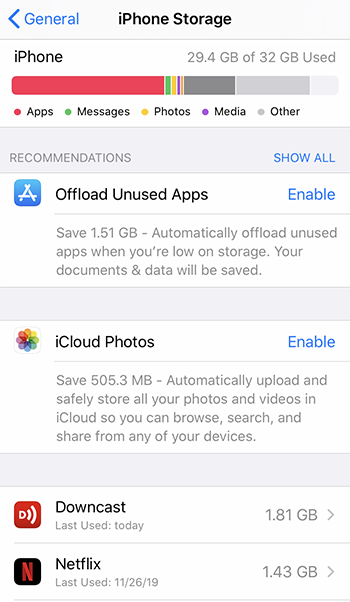
4. Eliminați aplicațiile pe care nu le utilizați
Iată o altă sarcină ușoară de curățare pe care o puteți face în timp ce vă vegheați în fața televizorului: glisați prin telefon sau tabletă, căutând aplicații pe care nu le utilizați sau de care nu aveți nevoie și ștergeți-le.
Pe iOS, există o setare specială care șterge automat aplicațiile pe care nu le-ați folosit de ceva vreme, dacă telefonul nu dispune de spațiu. Găsiți opțiunea accesând: Setări > General > Stocare iPhone > Descărcați aplicațiile neutilizate
Din aceeași pagină, puteți vedea cât spațiu de stocare ocupă fiecare aplicație și când ați folosit-o ultima dată. Când atingeți aplicația pentru mai multe informații, există un buton Ștergeți aplicația, astfel încât să vă puteți gestiona aplicațiile aici, mai degrabă decât să vă întoarceți la ecranele de pornire pentru a face acest lucru.
Consultați aceste sfaturi suplimentare pentru a elibera spațiu pe iPhone dacă trebuie să faceți mai multe în acest domeniu.
Puteți elimina și aplicațiile neutilizate de pe un laptop sau computer desktop, deși necesită puțin mai multă atenție. Dacă aveți nevoie de ajutor, urmați linkurile pentru instrucțiuni despre cum să eliminați aplicații de pe Mac și cum să eliminați aplicații pe Windows 10.
5. Goliți memoria cache și aruncați coșul de gunoi
Cât timp a trecut de când v-ați șters memoria cache și istoricul browserului de pe computerele dvs.? Ați făcut-o vreodată pe smartphone și tabletă? Pentru majoritatea browserelor, căutați opțiunea Istoric și ștergeți-o pe toate.
Asigurați-vă că aruncați fișierele presupuse șterse din alte locuri unde nu se întâmplă automat, inclusiv aplicația Apple Photo, e-mailul și Google Drive.
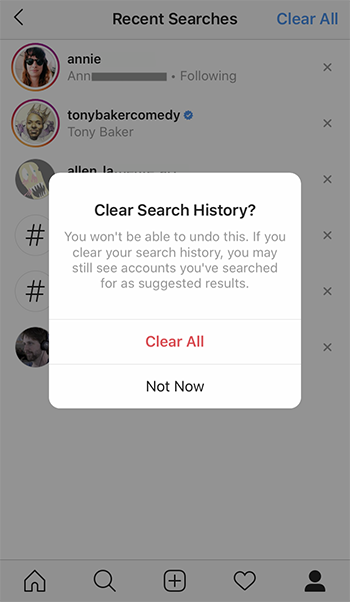
Alte locuri în care să se concentreze pe ștergerea resturilor digitale inutile sunt mesajele text vechi (cele cu videoclipuri și imagini pot ocupa spațiu excesiv), istoricul căutărilor Instagram și arhivele WhatsApp. Cel de Instagram este puțin greu de găsit pentru că continuă să se miște. În momentul în care scriu acest articol, se află în pagina Profil > Setări > Securitate > Șterge istoricul căutărilor.
6. Măturați-vă Inbox
Dacă căsuța dvs. de e-mail conține mai multe mesaje necitite decât puteți gestiona emoțional, acest sfat este pentru dvs. Eu îl numesc măturarea inbox-ului. Mutați toate mesajele din căsuța de e-mail într-un dosar nou. Nu le ștergeți. Nu le ignori. Pur și simplu le puneți într-un spațiu sigur care este departe de raza voastră imediată de vedere.
Tu decizi regulile. Puteți muta toate mesajele sau numai cele mai vechi de o lună, de exemplu.
Denumiți-vă folderul cum doriți; Vă sugerez „2019 Necitit” sau „2019 și mai vechi”. Așa ceva va face. Iată cum să o faci:
Sortați-vă mesajele după dată și selectați-le pe toate din acest/anul trecut sau anul acesta și mai vechi. Trageți-le în noul folder. Voila. Asta e. Dacă sunteți la îndemână să lucrați cu „reguli” în programul dvs. de e-mail, puteți selecta și muta mesajele în acest fel.

7. Dezabonați-vă de la e-mailul în bloc
Întrucât vorbim de e-mail, o altă sarcină ușoară de eliminat în ziua de Anul Nou în timp ce vizionați un film este să vă alegeți mesajele de e-mail și să vă dezabonați de la toate lucrurile pe care nu le deschideți sau le citiți niciodată. Dacă nu citiți de fapt informația zilnică The New York Times, de exemplu (m-am abonat timp de o lună înainte de a recunoaște că am citit cel mult una din cinci), nu o mai primiți. Același lucru este valabil și pentru alte buletine informative și e-mailuri de oferte online de la retaileri. Atât de multe dintre acele reduceri „exclusive” sunt de fapt oferite chiar pe site-ul comerciantului cu amănuntul atunci când aterizați pe acesta. Nu aveți nevoie de e-mail.
Pentru toate mesajele în vrac care sunt trimise în mod responsabil, există un link de dezabonare în partea de jos a e-mailului. De obicei este scris cu litere mici și nu este întotdeauna într-o culoare diferită sau subliniat (nemernicii complicati).
Dacă sunteți în căutarea pentru mai multă ușurare a căsuței de e-mail, ar trebui să citiți cele 11 sfaturi ale mele pentru gestionarea mai eficientă a e-mailului.
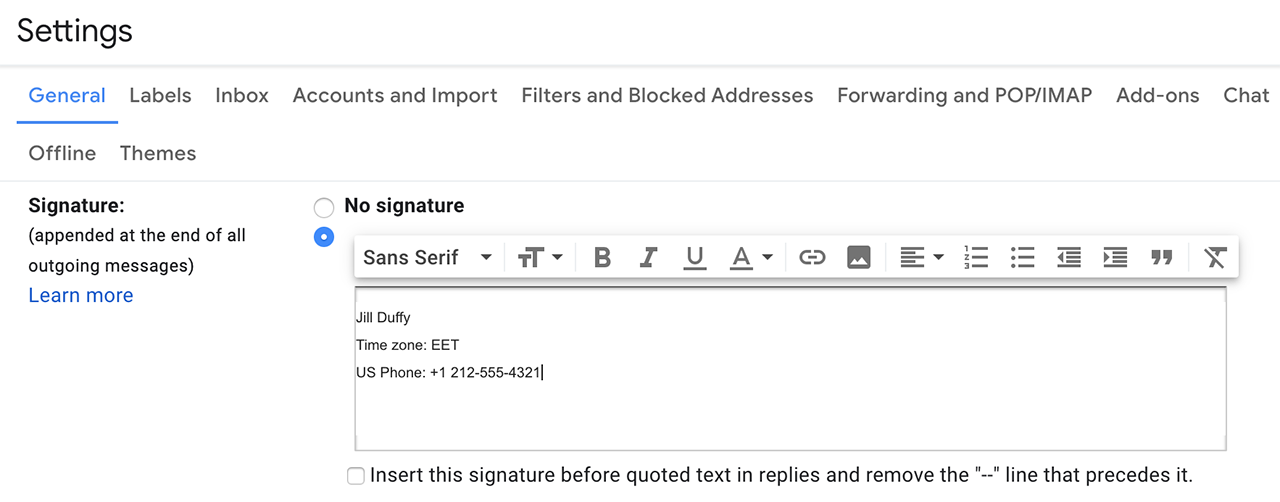
8. Actualizați-vă semnătura de e-mail
Iată o altă sarcină simplă legată de e-mail, care durează un minut sau două: Actualizați-vă semnătura.
Recomandat de editorii noștri

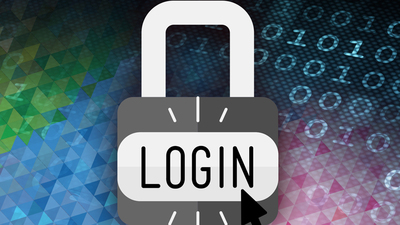

„Nici măcar nu am o semnătură de e-mail”, ați putea spune. Esti sigur?
În Gmail, verificați la Setări > General > Semnătură e-mail.
Dacă utilizați o aplicație de e-mail mobilă, inclusiv aplicații care au fost preinstalate pe telefon sau tabletă și nu ați schimbat niciodată niciuna dintre setările implicite, există șanse mari ca e-mailurile dvs. să spună „Trimis de la...” și să completați numele dispozitivului sau e-mailul dvs. furnizor. Urmând instrucțiunile pentru schimbarea semnăturii de e-mail pe iOS sau Android nu va dura deloc mult timp.
În timp ce ești la asta, verifică-ți numele „de la” e-mail. În special pe dispozitivele mobile, este ușor să confundați porecla pe care ați dat-o contului (de exemplu, Gmail) cu numele dvs. „de la”, care este ceea ce văd destinatarii în previzualizarea lor atunci când primesc mesaje de la dvs.
9. Reîmprospătați-vă listele de redare
Indiferent de serviciul de muzică sau aplicația de podcast pe care o folosiți, noul an este un moment minunat pentru a face bilanțul a ceea ce aveți, pentru a elimina fișierele audio pe care nu le doriți și pentru a rearanja totul așa cum doriți.
Spotify are o modalitate de a se aglomera cu liste de redare. Dacă aveți nevoie de puțin ajutor pentru a învăța toate instrumentele pentru a vă organiza melodiile, vedeți această listă de sfaturi Spotify. PCMag are, de asemenea, sfaturi pentru organizarea Apple Music și iTunes.
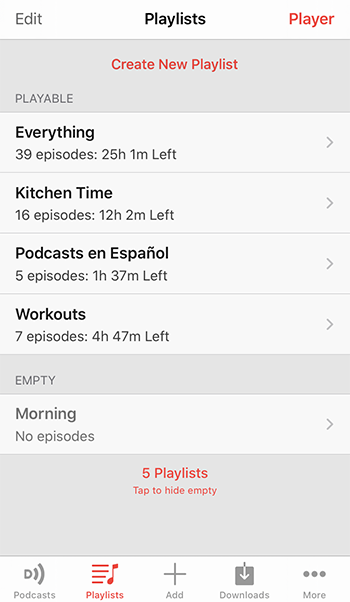
Amintiți-vă să vă configurați liste de redare care să susțină alte rezoluții de Anul Nou pe care le puteți avea, cum ar fi liste de redare de antrenament sau melodii sau podcasturi pe care le puteți asculta în timp ce faceți un hobby. De exemplu, am liste de redare podcast numite Kitchen Time pentru emisiunile pe care le plac în timp ce gătesc.
Ați putea decide să vă faceți ordine în listele de redare Spotify sau să vă dezabonați de la podcasturi care nu mai lansează episoade noi. Poate ți-ai luat hotărârea de Anul Nou de a te antrena mai mult, caz în care ai putea petrece puțin timp pregătind un playlist de antrenament. Într-o zi obișnuită, această corvoadă ar putea părea o utilizare proastă a timpului tău, dar atunci când ai câteva ore de ucis într-o vacanță de iarnă, este corect.
10. Curățați-vă parolele
Într-o epocă în care atât de mult din ceea ce facem este online, inclusiv stocarea documentelor importante, a avea parole sigure poate fi mai important decât a face copii de rezervă ale fișierelor. Un manager de parole este cheia pentru o mai mare siguranță și securitate online.
Dacă folosești deja un manager de parole (tu erou, tu), acum este un moment bun să te gândești dacă ar trebui să actualizezi parole sau să adaugi autentificare cu doi factori sau multifactori pentru a-ți păstra conturile în siguranță.
Dacă nu aveți un manager de parole, permiteți-mi să vă explic pe scurt care sunt acestea, deoarece uneori oamenii au o neînțelegere. Un manager de parole este o aplicație care creează parole unice pentru toate conturile dvs. online. Acum, aici este partea cheie. Ori de câte ori doriți să vă conectați la un cont, aplicația vă introduce numele de utilizator și parola în câmpurile de conectare într-un mod sigur. Deci, dacă accesați, de exemplu, pagina de conectare a Facebook, managerul de parole completează automat câmpurile pentru E-mail/Număr de telefon și Parolă. Nu trebuie să tastați nimic. Puteți deschide aplicația de gestionare a parolelor și vă puteți uita la parole dacă aveți nevoie vreodată, dar nu este necesar.
Alegeți un manager de parole care să corespundă nevoilor dvs. și încercați-l timp de aproximativ o oră. Obțineți o impresie. Când utilizați un manager de parole pentru prima dată, există un obstacol de eliminat în prima sau două săptămâni, deoarece trebuie să învățați aplicației parolele existente și să îi acordați permisiunea de a le salva sau de a le înlocui cu parole noi, mai puternice. Acest obstacol dispare pe măsură ce utilizați aplicația. Așa că rămâneți cu ea.
